
جدول المحتويات:
- مؤلف John Day [email protected].
- Public 2024-01-30 07:36.
- آخر تعديل 2025-01-23 12:53.

تابع المزيد بالمؤلف:


مشاريع فيوجن 360 »
بعد بناء مصباح Minecraft لطفلي البالغ من العمر 7 سنوات ، أراد شقيقه الصغير شيئًا مشابهًا. إنه يحب SuperMario أكثر من Minecraft ، لذلك سيُظهر ضوءه الليلي النقوش المتحركة في ألعاب الفيديو.
يعتمد هذا المشروع على مشروع The Neoboard ، ولكن يمكن طباعة الأجزاء ثلاثية الأبعاد ولا يحتاج اردوينو إلى بطاقة SD لقراءة الصور (يمكن تخزينها داخل ذاكرة الفلاش).
اللوازم
- 1x اردوينو لوح (أونو أو نانو بخير)
- فتيل 2x (أسود للجسم الرئيسي وشفاف للناشرات). حتى إذا كنت تريد لونًا مختلفًا لحاملك ، فستظل بحاجة إلى خيوط سوداء لجزء فواصل LED. لقد استخدمت جيش التحرير الشعبى الصينى.
- 1 زر ضغط
- 1 300-500 أوم المقاوم (لدبوس إدخال البيانات للشريط)
- مكثف 1x 1000 درجة فهرنهايت (لحماية الشريط من التغيرات المفاجئة في الموجة)
- 1 16x16 لوحة مصفوفة المصابيح
- مواد التصنيع النموذجية (غراء ، أسلاك دوبونت ، موصلات ذاتية اللحام ، براغي M4 ، إلخ)
الخطوة 1: قم بتنزيل الكود ومعالجة صورك
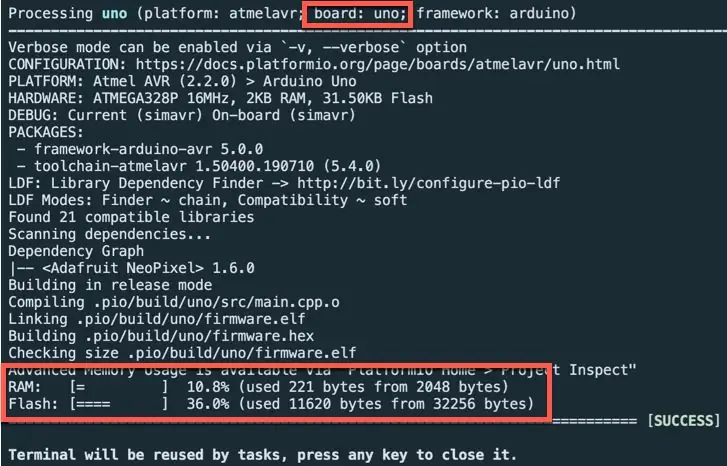
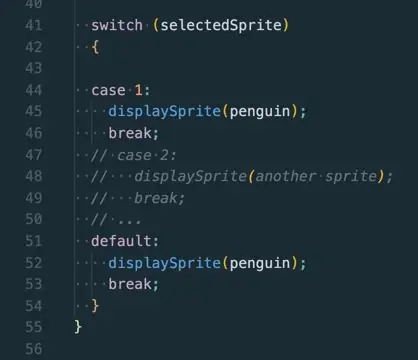
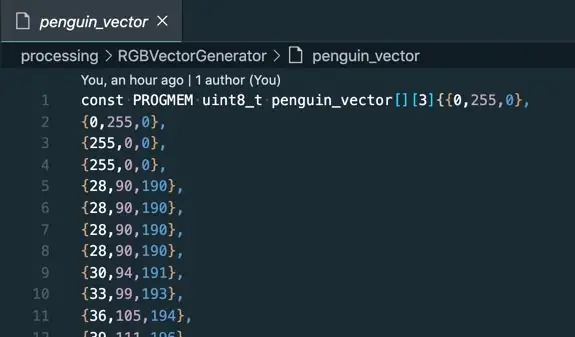
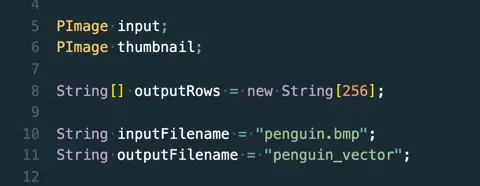
يمكنك الحصول على الرمز من مستودع GitHub.
توجد بالفعل ملفات تعريف Platformio للوحات Arduino Uno و Nano بالداخل.
لمعالجة الصور ، سنستخدم المعالجة (ستعمل إما واجهة المستخدم الرسومية أو أداة cli). سيقرأ رمز المعالجة صورة 16 × 16 ، ويحول كل ألوان البكسل إلى مصفوفة uint8 مرتبة حسب كيفية توصيل مصفوفة الصمام.
في 99٪ من الحالات لمعالجة صورك بشكل صحيح ، ستحتاج فقط إلى:
- قم بتغيير القيمة إلى متغيرات inputFilename و outputFilename
- انسخ محتوى ملف outputFilename والصقه داخل /src/sprites.h
داخل كود اردوينو ، ستحتاج أيضًا إلى التغيير
- قيم LEDS_PIN و BUTTON_PIN و TOTAL_SPRITES
- ربما يكون نوع الصمام في مُنشئ الشريط … لكن لا ينبغي أن يكون شائعًا
- و "التبديل" داخل وظيفة changeSprite () لإظهار كل ما تبذلونه من الصور
كما ترى في إعلان المصفوفات ، نحن نستخدم الكلمة الأساسية PROGMEM لتخزين البيانات في فلاش بدلاً من SDRAM. بهذه الطريقة ، لا نحتاج إلى بطاقة SDCard لتخزين معلومات ألوان الصور.
كما ترى في الصورة أعلاه ، فإن تخزين الكود و 10 صور SuperMario يحتاج فقط إلى حوالي 11 كيلو بايت ، لذلك هناك مساحة كبيرة لمزيد من الصور (وحتى أكثر إذا كنت تستخدم لوحة MEGA2650).
الخطوة 2: طباعة جميع الأجزاء


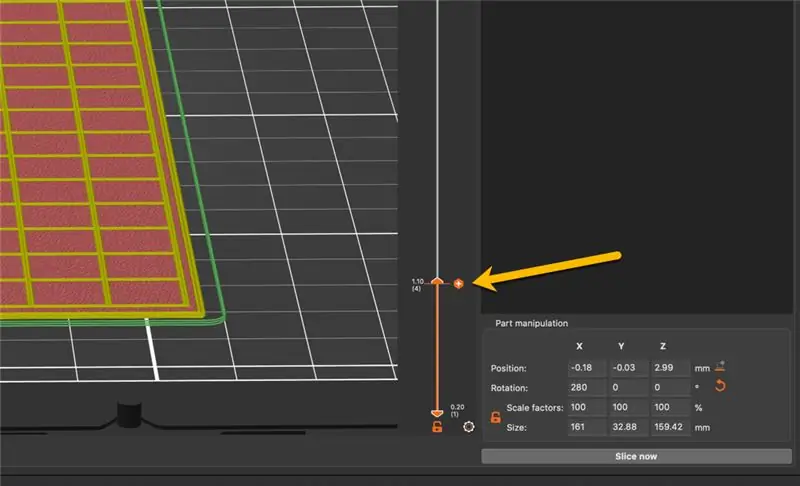

لقد صممت الأجزاء باستخدام Fusion360. يمكنك تنزيلها من:
أو إذا كنت تريد ملفات STL فقط ، فهي متوفرة في Thingiverse:
الغلاف الخلفي سهل الطباعة ، ويحتاج الحامل فقط إلى دعم (ولكن بناءً على كيفية وضعه ، ستحتاج إلى المزيد من الدعامات أو مجموعة طابعة / فتيل قادرة على طباعة جسور كبيرة).
بالنسبة إلى الناشر ، اعتقدت في الأصل أن استخدام ورقة مطلية ناعمة ونمط منحنى هيلبرت سيعطي أفضل النتائج ، لكنني اختبرت مجموعات مختلفة من الطبقات والدقة والأوراق والأنماط وحصلت على أفضل النتائج باستخدام PLA الشفاف خيوط من BQ مع هذه الإعدادات:
- ورقة: ورقة مسحوق المغلفة
- الطبقات: 3
- القرار: 0.2
- نمط: مستقيم
ولكن ، اعتمادًا على الفتيل الخاص بك ، الشركة المصنعة للمصابيح في المصفوفة الخاصة بك ، والمسافة من الموزع إلى المصباح وإذا كان هناك فصل كامل بين المصابيح الخاصة بك ، فقد تختلف نتائجك. لا تسألني لماذا أصبحت خبيرًا في هذا التخصص الدقيق:)
لقد استخدمت خيار PrusaSlicer لتغيير اللون يدويًا أثناء الطباعة للتبديل بين الشعيرات الشفافة والأسود ، لذلك لدي موزع وفاصل LED في جزء واحد (لا حاجة إلى لصقهما).
الخطوة 3: قم بتوصيل كل شيء
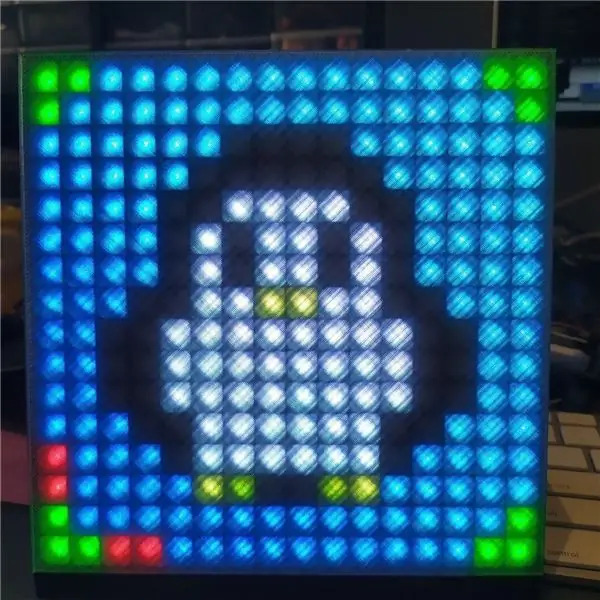

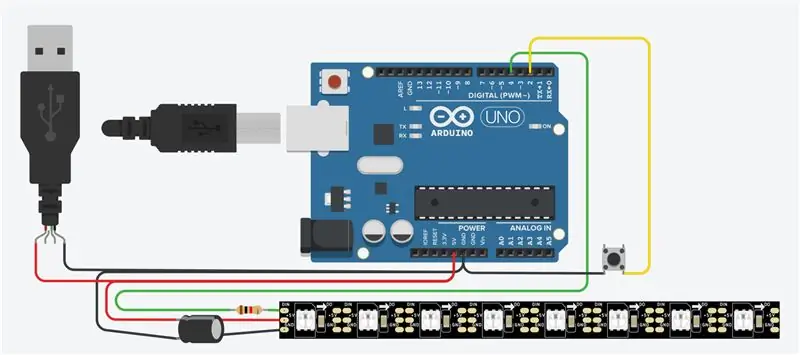
لم يكن توصيل جميع الأجزاء أسهل: قم بتشغيل اللوحة ومصفوفة LED بكابل USB 5 فولت ، وقم بتوصيل زر الضغط وإدخال الشريط بمنافذ اللوحة المخصصة.
تذكر أنه لتجنب إتلاف المصفوفة ، يوصى بإضافة مكثف ومقاوم لاتصالها.
إذا تم كل شيء بشكل صحيح ، فسترى بطريقًا سعيدًا في المصفوفة الخاصة بك:)
للتأكد من أن كل شيء يعمل بشكل جيد:
- يجب أن تحتوي الصورة على أرضية سوداء متدرجة زرقاء
- الزوايا بها أسهم خضراء
- تم تمديد سهم الزاوية اليسرى السفلية بمقدار 2 بكسل أحمر
موصى به:
كلب آلي مطبوع ثلاثي الأبعاد (روبوتات وطباعة ثلاثية الأبعاد للمبتدئين): 5 خطوات

الكلب الآلي المطبوع ثلاثي الأبعاد (الروبوتات والطباعة ثلاثية الأبعاد للمبتدئين): الروبوتات والطباعة ثلاثية الأبعاد هي أشياء جديدة ، ولكن يمكننا استخدامها! يعد هذا المشروع مشروعًا جيدًا للمبتدئين إذا كنت في حاجة إلى فكرة مهمة مدرسية ، أو كنت تبحث فقط عن مشروع ممتع للقيام به
16 جهاز اختبار مؤازر مع اردوينو وطباعة ثلاثية الأبعاد: 3 خطوات (بالصور)

16 جهاز اختبار مؤازر للقنوات مع Arduino و 3D Printing: لقد تطلب مني كل مشروع قمت به مؤخرًا اختبار بعض الماكينات وتجربة مواقعها قبل الدخول في التجميع. عادةً ما أقوم بعمل اختبار مؤازر سريع على لوح التجارب واستخدام الشاشة التسلسلية في ardui
آلة ضباب الجليد الجاف المطلق - يتم التحكم فيها عن طريق البلوتوث ، تعمل بالبطارية وطباعة ثلاثية الأبعاد: 22 خطوة (مع صور)

Ultimate Dry Ice Fog Machine - يتم التحكم فيها عن طريق البلوتوث ، وتعمل بالبطارية وطباعة ثلاثية الأبعاد: لقد احتجت مؤخرًا إلى آلة ثلج جاف للحصول على بعض التأثيرات المسرحية لعرض محلي. لن تمتد ميزانيتنا إلى التوظيف في وظيفة احترافية ، لذلك هذا ما قمت ببنائه بدلاً من ذلك. إنها في الغالب مطبوعة ثلاثية الأبعاد ، ويتم التحكم فيها عن بُعد عبر البلوتوث ، وطاقة البطارية
حاوية حرارية للطابعة ثلاثية الأبعاد: إصلاح الالتفاف على المطبوعات ثلاثية الأبعاد: 4 خطوات

العلبة الحرارية للطابعة ثلاثية الأبعاد: إصلاح الالتواء على المطبوعات ثلاثية الأبعاد: واجه كل شخص لديه طابعة ثلاثية الأبعاد في وقت ما مشكلة الالتواء. المطبوعات التي تستغرق ساعات ينتهي بها الأمر للتلف لأن القاعدة تقشر بعيدًا عن السرير. قد تكون هذه المشكلة محبطة وتستغرق وقتًا طويلاً. إذن ما cau
مروحية ثلاثية الأبعاد مطبوعة ثلاثية الأبعاد FPV يتم التحكم فيها عبر شبكة Wifi Micro: 7 خطوات (مع صور)

مروحية Micro Wifi ثلاثية الأبعاد مطبوعة FPV مطبوعة ثلاثية الأبعاد: بعد أول كتابين لي & quot؛ WifiPPM & quot؛ و & quot؛ Lowcost 3d Fpv Camera لنظام Android & quot؛ أريد أن أظهر كوادكوبتر الصغير مع كلا الجهازين المرفقين. لا تحتاج إلى أي أجهزة إضافية مثل جهاز إرسال RC أو نظارات FPV لذلك
